- Accedi al tuo server tramite Desktop remoto (o apri un browser e vai su https://ServerIPAddress:8443).
- Accedi a Plesk.
- Scegli Abbonamento> l'abbonamento a cui vuoi creare un amministratore di posta.
- Fai clic su Utenti .
- Scegli Ruoli utente .
- Fai clic su Crea ruolo utente .
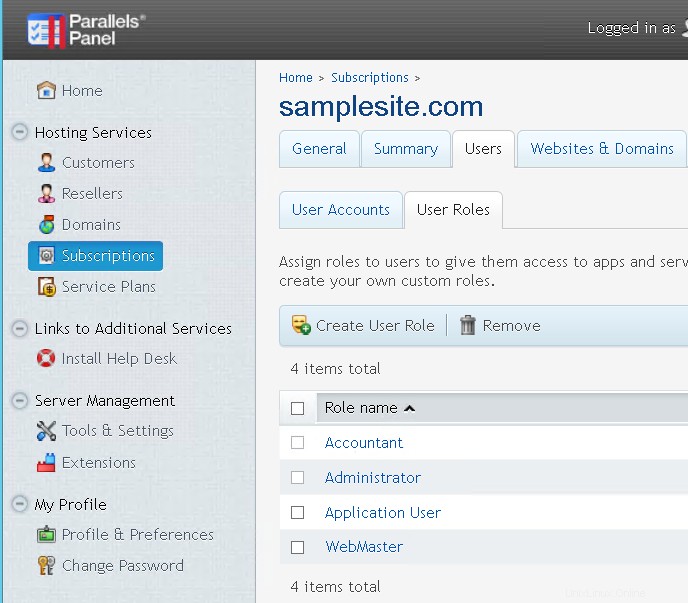
- Specifica un nome di ruolo utente.
- Concedi all'utente i diritti per Creare e gestire account di posta e Crea e gestisci mailing list .
- Fai clic su OK .
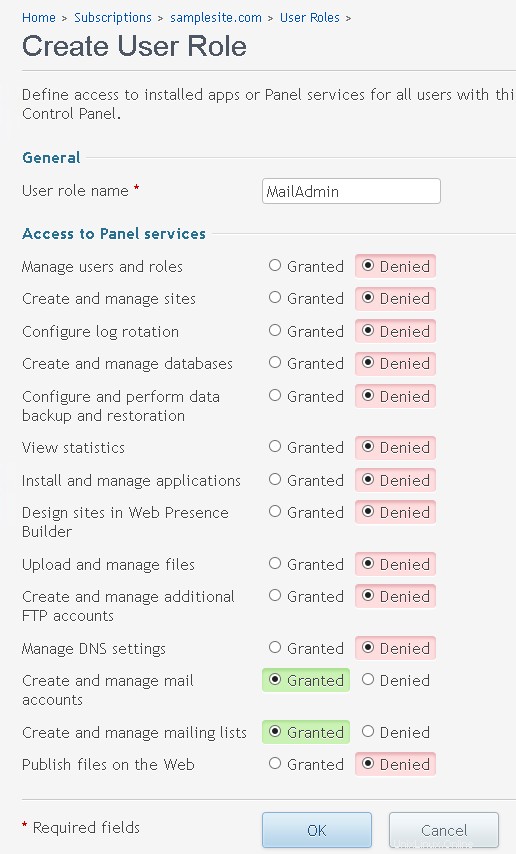
- Scegli gli Account utente tab.
- Fai clic su Crea account utente .
- Nel Nome contatto campo, digita il nome dell'utente.
- Digita il nome utente della casella di posta o specifica un indirizzo email esterno.
- Nel ruolo utente campo a discesa scegli MailAdmin ruolo che hai appena creato.
- Specifica per quali abbonamenti questo utente sarà l'amministratore della posta.
- Digita e conferma una Password .
- Fai clic su OK .
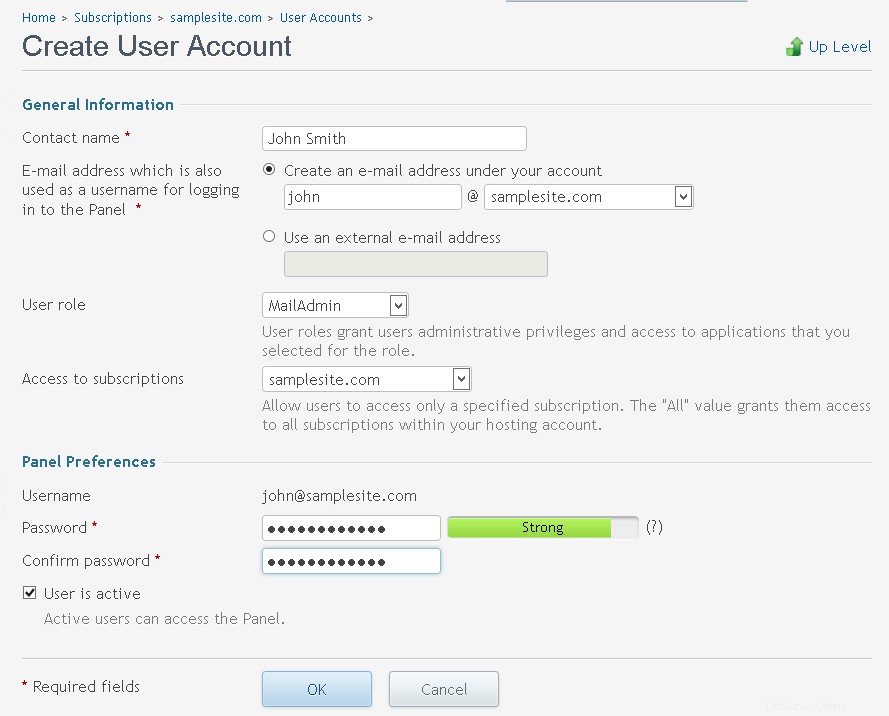
- Quando il nuovo amministratore di posta è pronto per accedere, apri un browser e digita https://ServerIPAddress:8443 .
- Accedi con l'indirizzo e-mail e la password specificati durante la creazione dell'account.
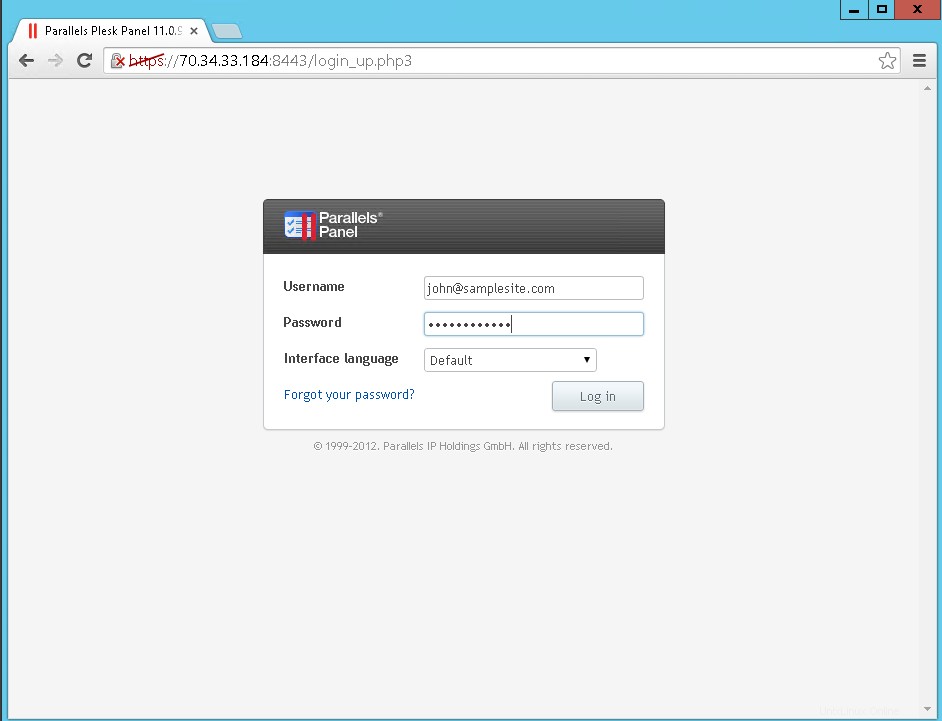
- Il nuovo amministratore di posta avrà un pannello con solo le schede e i diritti specificati durante la creazione del ruolo.
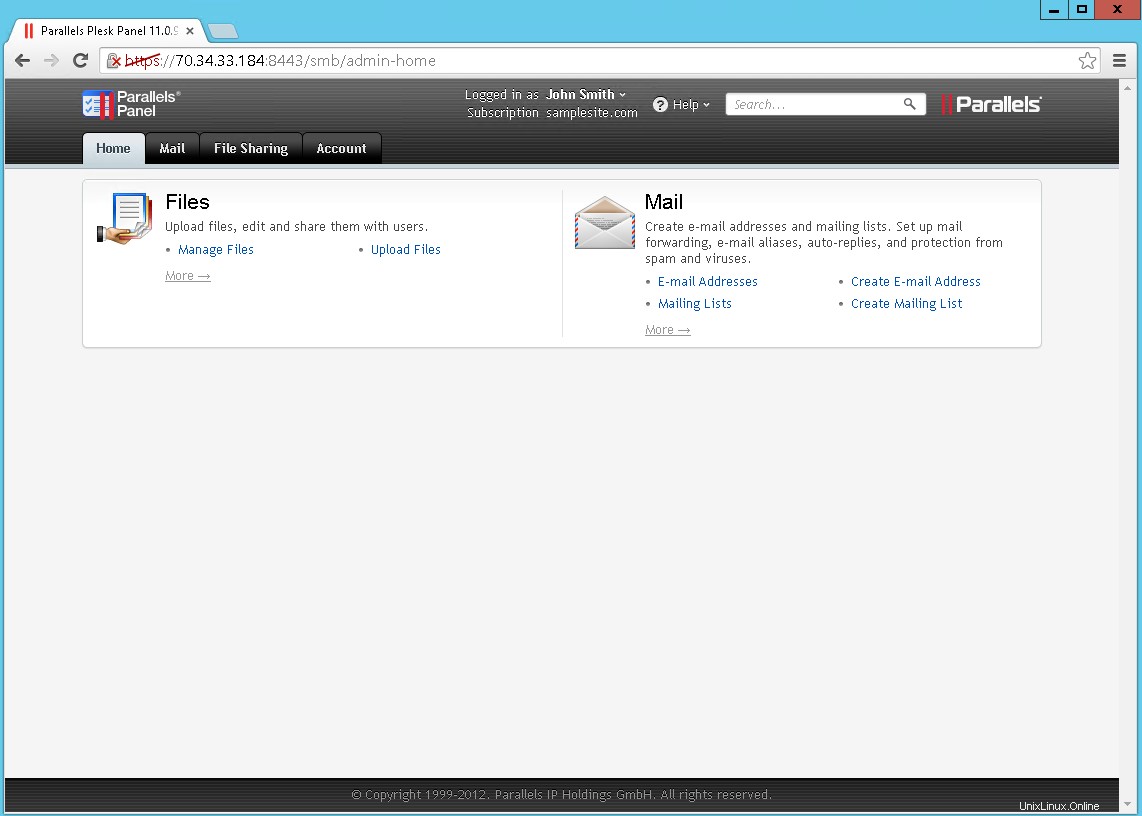
Come creare un dominio in Plesk